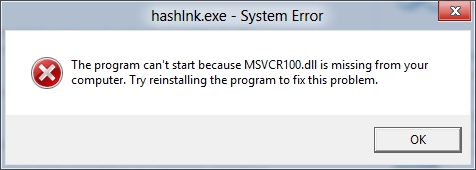Электрондук почта кардарларын колдонуу бир топ ыңгайлуу, анткени сиз бардык келген почтаңызды бир жерге чогулта аласыз. Эң популярдуу электрондук почта программаларынын бири - Microsoft Outlook, анткени Windows операциялык тутуму менен каалаган компьютерге программаны оңой орнотууга (алдын-ала сатып алууга болот). Бул макалада биз Mail.ru кызматы менен иштөө үчүн Outlook конфигурациялоо жөнүндө айтып беребиз.
Outlookда Mail.ru почтасын орнотуу
- Ошентип, баштоо үчүн, почтаны баштаңыз жана нерсени чыкылдатыңыз "File" жогорку меню тилкесинде.

- Андан кийин сапты чыкылдатыңыз "Маалымат" пайда болгон бетте, баскычты чыкылдатыңыз "Эсеп кошуу".

- Ачылган терезеде атыңызды жана почта дарегиңизди гана көрсөтүшүңүз керек, ал эми калган орнотуулар автоматтык түрдө орнотулат. Бирок бир нерсе туура эмес болуп калса, IMAP аркылуу почтаны кантип кол менен конфигурациялоону ойлонуп көрүңүз. Ошентип, кол менен конфигурациялоо жөнүндө айтылган кутучаны белгилеп, чыкылдатыңыз "Next".

- Кийинки кадам кутучаны белгилеңиз "POP же IMAP протоколу" жана дагы бир жолу чыкылдатыңыз "Next".

- Андан кийин сиз бардык анкеталарды толтурушуңуз керек болгон анкетаны көрөсүз. Сиз көрсөтүшүңүз керек:
- Сиздин атыңыз, баардык жөнөтүлгөн билдирүүлөргө кол коюлат;
- Толук электрондук почта дареги
- Протокол (мисал катары IMAP карасак, биз аны тандайбыз. Бирок сиз POP3 тандай аласыз);
- Кирүүчү сервер (эгер сиз IMAPти тандасаңыз, анда imap.mail.ru, ал эми POP3 тандасаңыз - pop.mail.ru);
- Чыгуучу сервер (SMTP) (Smtp.mail.ru);
- Андан кийин электрондук почта кутусунун толук атын киргизиңиз;
- Каттоо эсебиңиз үчүн жарактуу сырсөз.

- Азыр ошол терезеде кнопканы табыңыз "Башка жөндөөлөр". Өтмөккө өтүшүңүз керек болгон терезе ачылат Чыгуучу сервер. Аныктыгын текшерүү зарылдыгы жөнүндө айткан белгини тандап, которулуңуз "Менен кирүү" жана эки мүмкүн болгон талааларда, почта дарегин жана сырсөздү киргизиңиз.

- Акыры чыкылдатыңыз "Next". Эгер сиз бардыгын туура жасасаңыз, бардык текшерүүлөр бүткөндүгү жөнүндө кабарлама аласыз жана почта кардарын колдоно баштасаңыз болот.

Microsoft Outlook программасын Mail.ru электрондук почтасы менен иштөөгө жөнөкөй жана тез конфигурациялай аласыз. Сизде эч кандай көйгөй болгон жок деп үмүттөнөбүз, бирок бир нерсе иштебей калса, комментарийде жазыңыз жана биз жооп беребиз.